취지
Go라는 언어의 매력에 빠지기 위해서 일단 Scrapper부터 시작해서 점차적으로 그 깊이를 더하고 싶은 마음에 글을 써봅니다.(개인 공부 == 기록)
본론
<사진1>
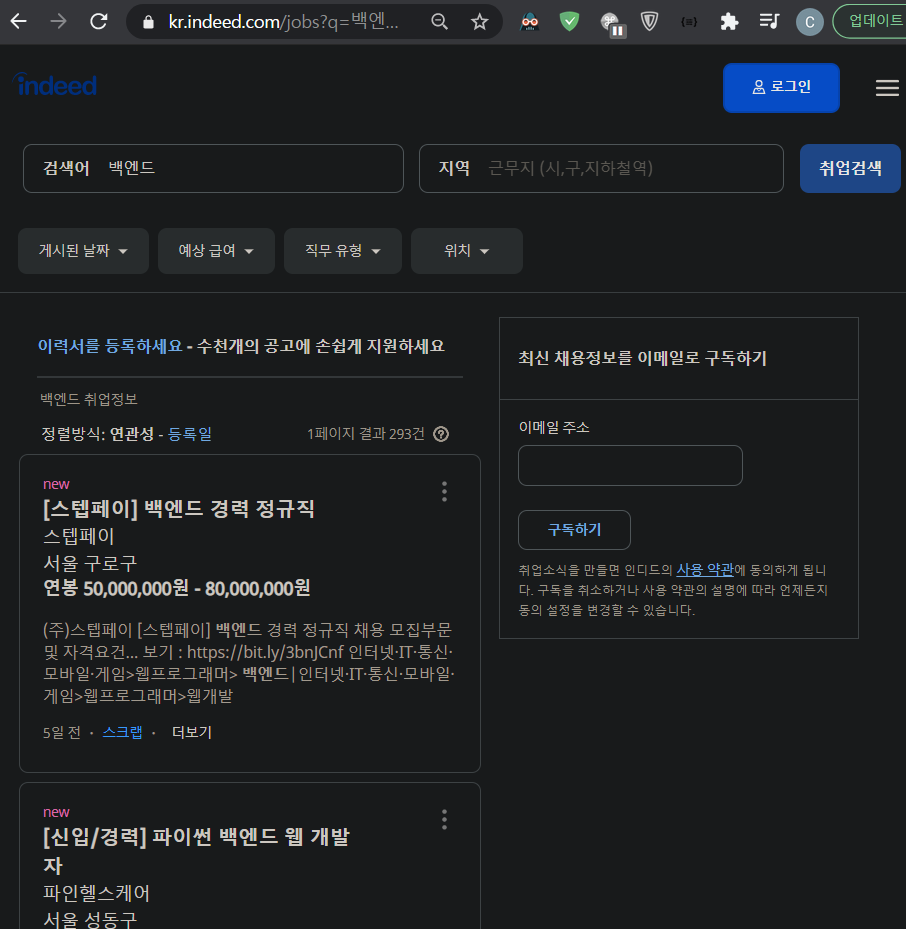
위 사진1의 인디드 웹페이지를 스크래핑하여서 별도의 파일에 저장하는 프로그램을 만들어 볼게요.
<사진2>
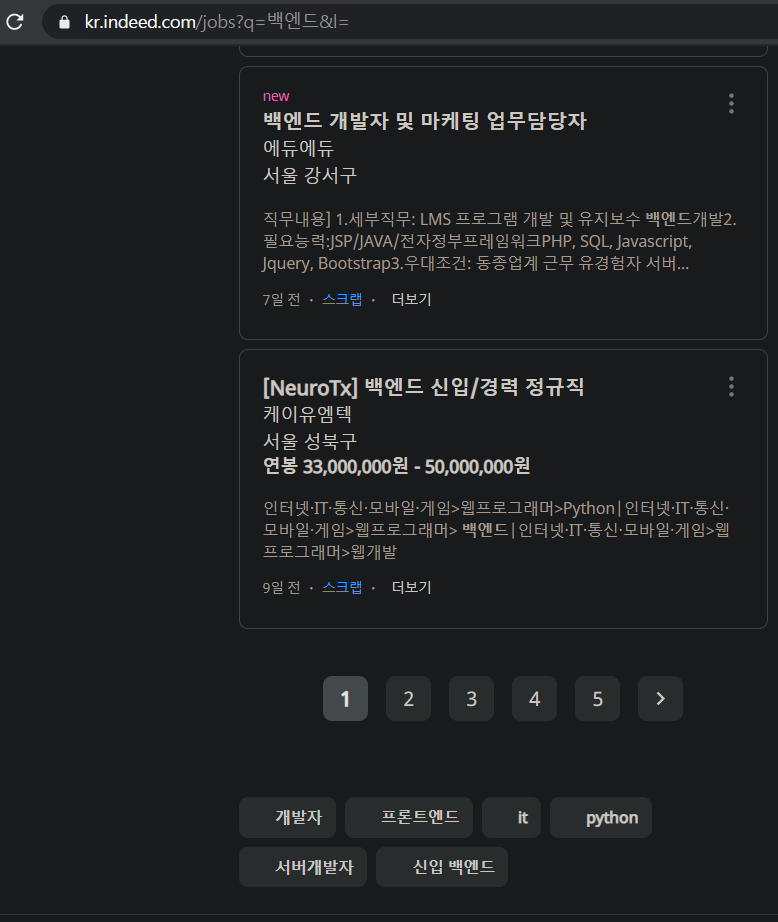
방법을 짧게 말하면,<사진2>와 같이 페이지네이션 된 부분을 돌면서 필요한 정보들을 Extrating하는 것이조.
이 프로젝트의 취지는 기존 파이썬의 스크래핑 속도와 비교하여 얼마나 순수 언어간의 속도적 측면에서 퍼포먼스가 더 비교우위에 있는지 확인하기 위함입니다.
그래서 Scraper를 만들기 위해 Go에 있는 데이터 처리를 위한 도구를 활용에도 그 취지가 있어요.
해당 도구의 특성은 멀티코어, 병행성(concurrency)의 특징을 갖추고 있조.
<사진3>
왼쪽은 GO를 사용하였고 오른쪽은 파이썬을 사용한 화면이에요.
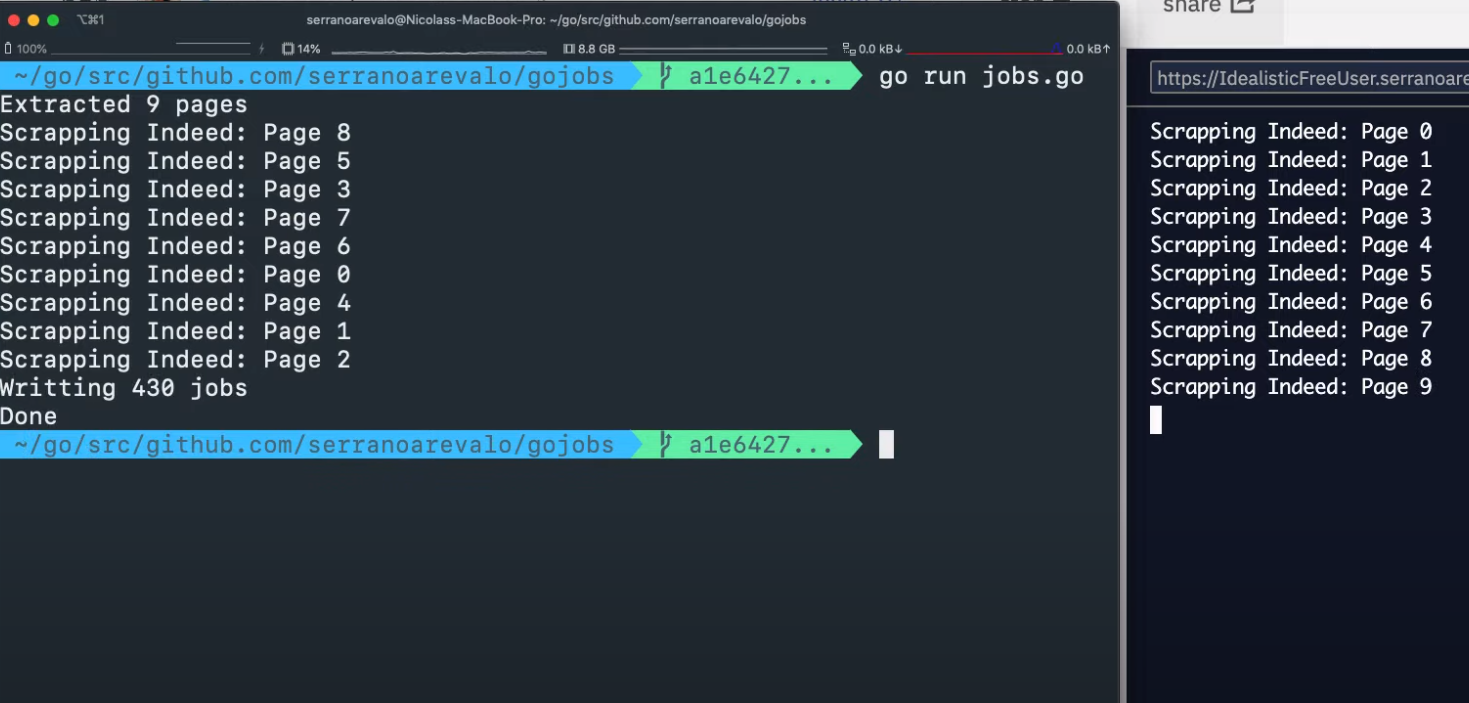
repl 혹은 설치
하나, 별도로 Go를 설치하지 않고 repl 웹사이트에서 제공하는 가상의 컴퓨터를 이용해서 Go프로그램을 이용 할 수 있어요..
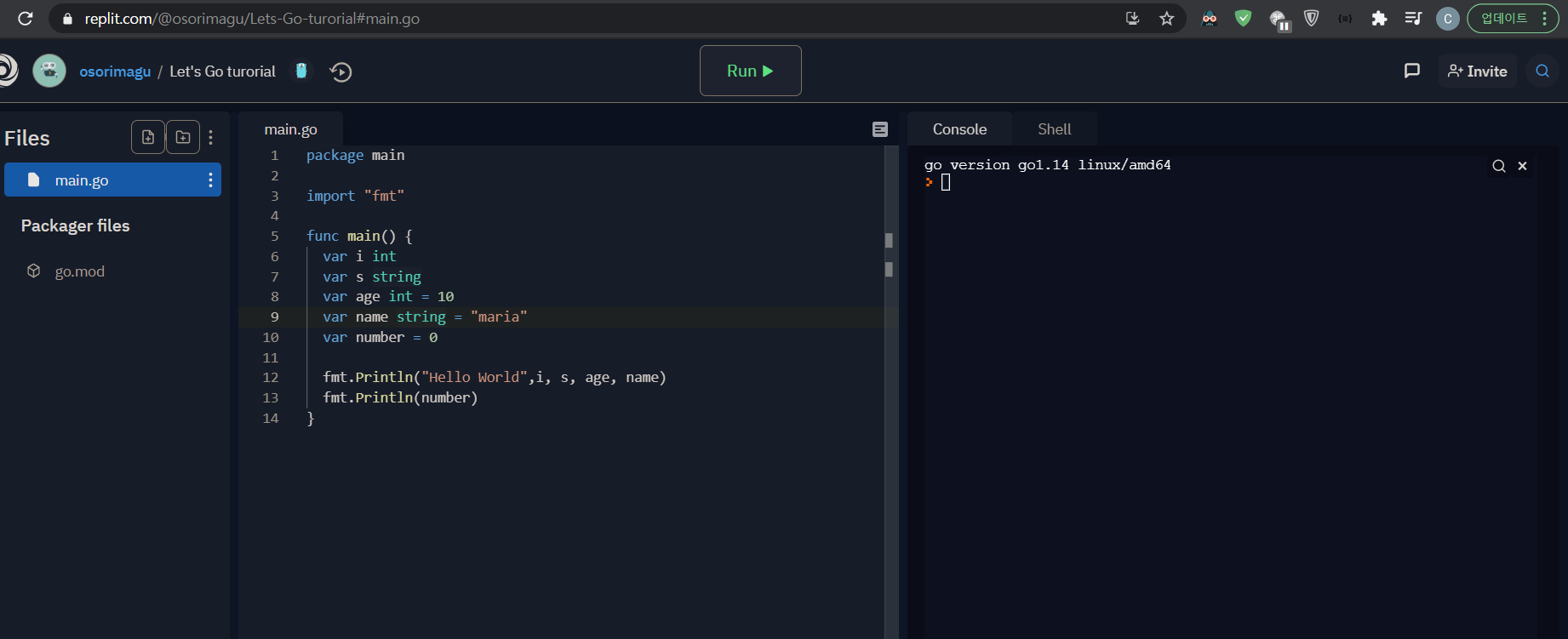
둘, 아래와 같이 자신의 컴퓨터에 프로그램을 설치하여 진행 할 수도 있어요.
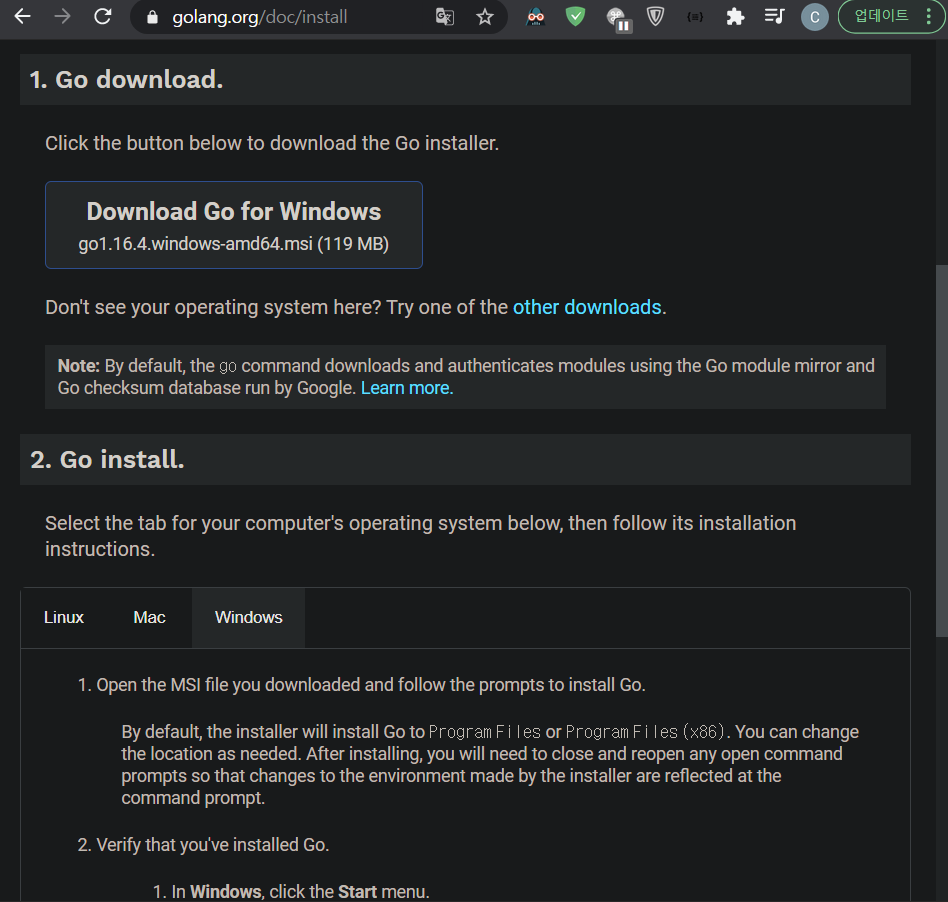
단! 설치시 경로는 C드라이브 경로로 잡아주세요. Program File까지 잡게되면 실행 파일들 역시 거기에 둬야하니. 최대한 간결한 Path경로를 유지하여 불필요한 관리포인트를 없애주기 위해서조.
Go 폴더 안을 확인하면 bin, pkg, src 폴더가 기본적으로 있어요.
src 폴더에는 도메인이 있어요.
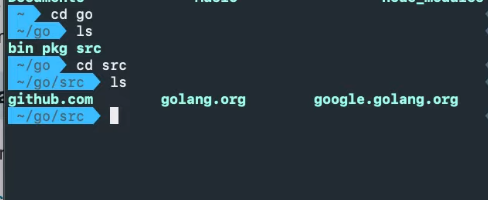
필요한 라이브러리, 패키지들을 도메인이름으로 분류해서 임포트 하는 방식으로 진행되요.
본론으로 돌아와서 지금 해야할 건 c드라이브 아래 Go폴더 아래 src폴더 아래(만약 없다면 만들고요) github.com(없다면 생성) 다시 아래 본인의 github계정이름으로 폴더 생성 다시 아래 gojobs, tdd-go 두 개의 폴더를 각각 생성할게요. 다시 learngo라는 디렉토리도 추가로 만들면 3개의 폴더가 만들어지조.
learngo라는 폴더로 가서 touch main.go로 파일을 생성할게요.
그리고 code .명령어를 입력하여 vscode를 실행할게요.
그럼 뭐 설치하라고 얘기하는데, 기본적으로 뜨는거 다 설치해주세요.
package main
import "fmt"
func main() {
fmt.Println("Hello world")
}
위의 소스코드와 같이 헬로우 월드를 찍으면 되는데요.
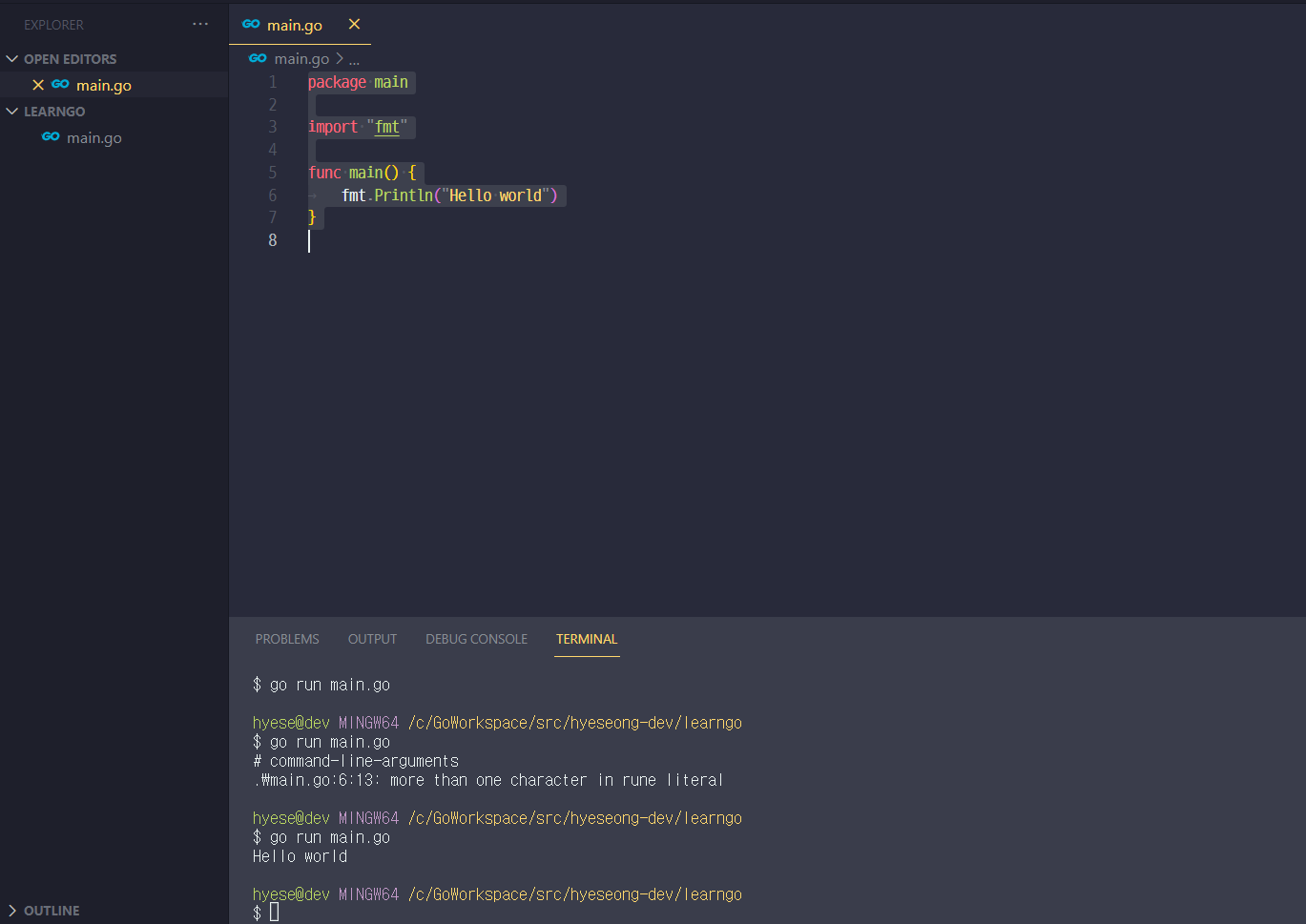
learngo/폴더 아래에 main.go파일을 만들어서 소스코드를 작성하고 콘솔을 열어서 go run main.go를 실행하면 비로소 hello world를 찍어내요.
